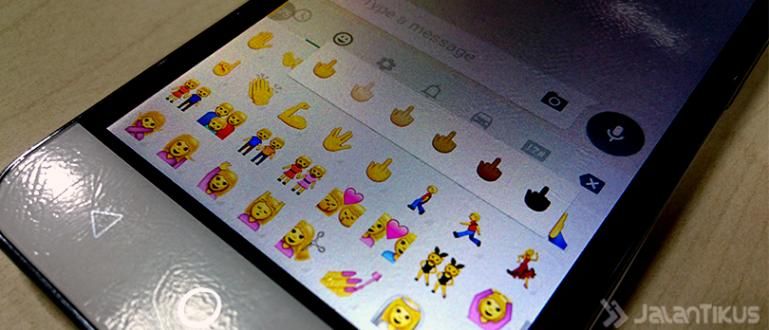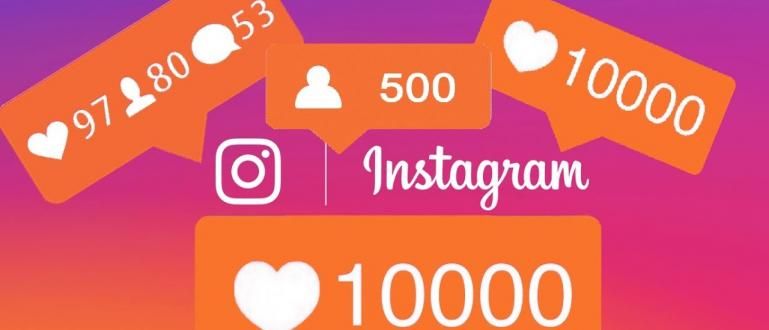Cách khôi phục ảnh đã xóa trên điện thoại di động và máy tính xách tay không khó như bạn nghĩ. Xem hướng dẫn cách khôi phục ảnh đã xóa tại đây!
Cách khôi phục ảnh đã xóa nó phải là thông tin quan trọng cho những người bạn thích chụp ảnh và lưu trữ chúng trong thư viện điện thoại di động, vâng, băng đảng.
Ghi nhớ hoạt động lưu trữ ảnh hoặc hình ảnh trên chiếc điện thoại này là cách để người dùng ghi lại những kỷ niệm đẹp. Thật không may, không phải tất cả điện thoại di động đều có dung lượng bộ nhớ lớn.
Điều này khiến chúng tôi thường xóa ảnh cũ, ví dụ như ảnh cũ. Dù vậy, việc xóa ảnh đôi khi khiến chúng ta tiếc nuối vì những kỷ niệm không bao giờ có thể lặp lại.
Tin tốt cho bạn, băng đảng! Lần này Jaka sẽ cho bạn biết một số cách khôi phục ảnh đã xóa. Tò mò? Tiếp tục đọc, vâng!
Cách khôi phục ảnh đã xóa một cách dễ dàng
Trên thực tế, ảnh bạn xóa khỏi thư viện sẽ không biến mất ngay lập tức khỏi điện thoại di động hoặc máy tính xách tay / PC của bạn. Có một thư mục lưu trữ tạm thời sẽ chứa những bức ảnh mà bạn đã xóa.
Tuy nhiên, nếu bạn đã thực hiện dọn dẹp bộ nhớ nhiều hơn 1 lần hoặc làm sạch Thùng rác, ảnh sẽ bị mất vĩnh viễn.
Phương pháp khôi phục ảnh đã xóa này sẽ hoạt động miễn là bạn chưa xóa ảnh vĩnh viễn. Nếu bạn không thể chờ đợi, chỉ cần tìm hiểu làm thế nào!
Cách khôi phục ảnh đã xóa trên điện thoại Android
Trước hết, ApkVenue sẽ chia sẻ cách khôi phục ảnh đã xóa trên Android. Phương pháp này thuộc về đơn giản và dễ dàng để bạn làm.
Bình tĩnh đi bạn Không cần làm nguồn gốc trên Android của bạn để khôi phục ảnh đã xóa.
Tất cả những gì bạn cần là một ứng dụng có sẵn miễn phí trên Cửa hàng Play hoặc trong các cửa hàng ứng dụng khác. Trên thực tế, bạn cũng có thể sử dụng ứng dụng mặc định Google Ảnh, Bạn biết!
Vâng, đối với những người bạn tò mò về cách khôi phục ảnh đã xóa trên Vivo, Xiaomi, Samsung hoặc các thương hiệu Android HP khác, đây là các bước.
1. Cách khôi phục ảnh bị mất bằng ứng dụng khôi phục ảnh
Đối với những bạn thích sử dụng các ứng dụng thư viện khác hoặc không sử dụng Google Photos, thực sự có rất nhiều ứng dụng thay thế để khôi phục ảnh đã xóa.
Một trong số đó là ứng dụng Dumpster. Ứng dụng khôi phục ảnh đã xóa này có chất lượng tốt.
Sau đó như thế nào? cách khôi phục ảnh đã xóa sử dụng Dumpsters? Chỉ cần làm theo từng bước đơn giản dưới đây:
Bước 1 - Mở ứng dụng Dumpster
- Trước hết, bạn mở Dumpster trên điện thoại Android. Nếu chưa có, bạn có thể cài đặt ứng dụng bãi rác thông qua liên kết dưới đây:
 Ứng dụng Năng suất Baloota TẢI XUỐNG
Ứng dụng Năng suất Baloota TẢI XUỐNG Bước 2 - Nhấn vào biểu tượng ba dòng
- Nếu quá trình cài đặt hoàn tất, hãy mở ngay ứng dụng và chọn biểu tượng ba dòng nằm ở trên cùng bên trái. Tiếp tục bằng cách chọn một tùy chọn Kiểm tra hồi phục sâu.

Bước 3 - Chọn ảnh để khôi phục (khôi phục)
- Ứng dụng sau sẽ hiển thị tất cả các bức ảnh đã tồn tại và đã bị xóa khỏi thiết bị Android của bạn. Chọn một hoặc nhiều ảnh mà bạn muốn khôi phục.

Bước 4 - Chọn 'Khôi phục vào Thư viện'
- Sau khi mở ảnh, hãy chọn Khôi phục vào Thư viện. Sau đó, ảnh sẽ tự động xuất hiện lại trong thư viện điện thoại thông minh.

Ngoài Dumpster và các ứng dụng Android khác cũng có sẵn trên Cửa hàng Play, bạn có thể sử dụng sự trợ giúp của các ứng dụng hoặc phần mềm khác trên thiết bị PC. Một trong số đó là Wondershare Dr.Fone.
2. Cách khôi phục ảnh đã xóa trên HP bằng Google Photos
Google Photos là một trong những ứng dụng mặc định của Google hoạt động cho quản lý tệp dưới dạng ảnh và video được sử dụng rộng rãi bởi người dùng điện thoại thông minh Android.
Ứng dụng này có nhiều ưu điểm khác nhau, một trong số đó là lưu hàng ngàn bức ảnh và cũng có thể được sử dụng như một cách thay thế để khôi phục ảnh bị mất trong thư viện.
Nói cách khác, bạn có thể khôi phục ảnh đã xóa một cách dễ dàng trong ứng dụng này. Phương pháp? Chỉ cần làm theo các bước sau:
Bước 1 - Chọn biểu tượng ba dòng
- Mở ứng dụng Google Photos trên điện thoại thông minh Android của bạn. Sau đó chọn biểu tượng ba dòng ở trên cùng bên trái.

Bước 2 - Chọn menu 'Thùng rác'
- Tiếp tục bằng cách chọn tùy chọn menu Rác.

Bước 3 - Chọn ảnh để khôi phục
Sau đó, ứng dụng sẽ hiển thị tất cả ảnh đã từng có trên thiết bị Android của bạn, bao gồm cả những ảnh đã bị xóa.
Chọn một hoặc nhiều ảnh mà bạn muốn khôi phục.

Bước 4 - Khôi phục ảnh
- lựa chọn biểu tượng ba chấm ở phía trên bên phải, sau đó chọn Khôi phục. Ảnh sẽ tự động xuất hiện lại trong thư viện.

Đó là cách khôi phục ảnh vào thư viện từ Google Photos, băng đảng.
Rất tiếc, các bước trên không áp dụng cho những người bạn muốn cách khôi phục ảnh đã xóa vĩnh viễn trên Google Photos (Google Photos), băng đảng.
3. Cách khôi phục ảnh đã xóa mà không cần ứng dụng
Ngoài việc sử dụng Google Photos hoặc các ứng dụng bổ sung, tất nhiên bạn cũng có thể cách khôi phục ảnh đã xóa mà không cần ứng dụng trên Android.
Lý do là, hiện tại hầu hết tất cả các điện thoại Android đều được trang bị các tính năng Thùng rác mà bạn thường tìm thấy trên máy tính xách tay.
Ví dụ, ở đây Jaka sẽ thực hiện cách khôi phục ảnh đã xóa trên điện thoại Xiaomi mà không cần ứng dụng. Bạn cũng có thể thực hành nó trên các thương hiệu điện thoại di động Android khác, vâng!
Bước 1 - Mở Thư viện
Trước hết, bạn mở ứng dụng Thư viện và chọn menu biểu tượng ba chấm ở góc trên cùng bên phải.
Sau đó, bạn chọn 'Thùng rác'.

Bước 2 - Chọn ảnh để khôi phục
Sau khi ở trang Thùng rác, bạn chọn ảnh cần khôi phục bằng cách sử dụng chạm và giữ ảnh cho đến khi một biểu tượng đánh dấu xuất hiện.
Cuối cùng, chỉ cần chọn menu 'Khôi phục' để khôi phục nó. Các bước này cũng có thể được thực hiện nếu bạn muốn một cách khôi phục ảnh đã xóa trên bộ nhớ trong của Android, băng đảng.

Ồ vâng, nếu bạn muốn biết thêm về cách khôi phục tệp trên Android, bạn có thể đọc bài viết sau của Jaka: Cách khôi phục các tệp đã xóa trên Android.
 XEM BÀI VIẾT
XEM BÀI VIẾT Cách khôi phục ảnh đã xóa trên iPhone
Những chiếc iPhone của HP thực sự nổi tiếng về chất lượng ảnh chụp độ phân giải cao nhưng lại có kích thước khá ngốn bộ nhớ.
Không phải hiếm khi nhiều người cố tình hoặc vô ý xóa những bức ảnh quan trọng trên iPhone để làm cho nó rộng hơn.
Nếu bạn muốn biết cách khôi phục ảnh đã xóa trên iPhone, hãy làm theo các bước dưới đây, băng đảng!
1. Tính năng Đã xóa gần đây
Như Jaka đã nói trước đây, những bức ảnh bạn xóa sẽ không biến mất ngay lập tức khỏi bộ nhớ HP mà tạm thời được lưu trữ trong một thư mục đặc biệt.
iPhone có một thư mục có tên Đã xóa gần đây nơi lưu trữ dữ liệu đã xóa. Bạn có thể sử dụng thư mục này để khôi phục ảnh.
Dưới đây là cách khôi phục ảnh bị mất trong thư viện iPhone:
Bước 1 - Mở thư mục 'Đã xóa gần đây'
Mở ứng dụng Hình ảnh, sau đó cuộn giấy tiếp tục đi xuống cho đến khi bạn tìm thấy một thư mục có tên Đã xóa gần đây.
Trong thư mục album sẽ hiển thị ảnh đã xóa trong 30 ngày qua. Sau 30 ngày, ảnh sẽ bị xóa vĩnh viễn.
Bước 2 - Chọn ảnh để khôi phục
- Chạm vào ảnh bạn muốn khôi phục, sau đó chọn một tùy chọn Hồi phục. Xong rôi!

Chà, nếu bạn đang tìm kiếm cách khôi phục ảnh đã xóa mà không cần ứng dụng trên iPhone, bạn có thể thử các bước trên.
2. Sử dụng phần mềm
Nếu ảnh bạn muốn khôi phục đã bị xóa vĩnh viễn khỏi iPhone, bạn có thể sử dụng một số phần mềm trên PC của mình.
Một trong những cách khôi phục ảnh đã xóa trên iPhone là sử dụng một ứng dụng iBackup Extractor.
Sử dụng ứng dụng để khôi phục ảnh đã xóa khá dễ dàng. Bạn có thể tải trực tiếp ứng dụng qua đường dẫn sau:
 Ứng dụng Tiện ích Phần mềm Góc rộng TẢI XUỐNG
Ứng dụng Tiện ích Phần mềm Góc rộng TẢI XUỐNG Hãy nhớ rằng, để sử dụng phương pháp này, trước tiên bạn phải có một tệp sao lưu chứa ảnh mà bạn đã xóa trước đó.
Tuy nhiên, phương pháp này sẽ ghi đè lên tất cả các tệp trên iPhone của bạn. Tất cả các tệp mới tồn tại sau sao lưu nó sẽ biến mất khỏi iPhone của bạn.
Sau đây là các bước chi tiết mà bạn nên làm theo:
Bước 1 - Tải xuống và cài đặt phần mềm
- Bước đầu tiên, tải xuống và cài đặt phần mềm iBackup Extractor trên PC hoặc máy tính xách tay của bạn.
Bước 2 - Kết nối iPhone
- Sau đó, kết nối iPhone của bạn với máy tính xách tay, rồi mở phần mềm. Hơn nữa, chọn tệp sao lưu iPhone của bạn từ danh sách.
Bước 3 - Chọn tab 'Ảnh'
Nhấp vào tab Hình ảnh trong mọi bản sao lưu để tìm ảnh iPhone đã xóa.
Sau khi tìm thấy ảnh bạn muốn khôi phục, hãy chọn tệp, sau đó nhấp vào Sao chép ảnh.

3. Qua iTunes
Cũng giống như phương pháp trên, bạn sẽ dựa vào các bản sao lưu từ iPhone của bạn đã được lưu trữ trong iTunes. Phương pháp này cũng sẽ ghi đè lên dữ liệu bạn vừa lưu.
Ở đây bạn có thể sử dụng iTunes như một cách để khôi phục ảnh bị mất trong thư viện, và kết quả khá đáng tin cậy.
Dưới đây là cách khôi phục ảnh đã xóa trên iPhone qua iTunes:
Bước 1 - Kết nối iPhone với máy tính xách tay
Bước đầu tiên, kết nối iPhone của bạn với máy tính xách tay MacBook hoặc bất cứ thứ gì bằng cáp USB. Sau đó, bạn mở ứng dụng iTunes.
Sau đó, nhấp vào biểu tượng thiết bị của bạn khi nó xuất hiện trong iTunes.
Bước 2 - Chọn 'Khôi phục sao lưu'
Chọn một sự lựa chọn Khôi phục lại bản sao lưu, sau đó, chọn tệp sao lưu bạn muốn hồi phục sang iPhone.
Nếu bạn có, hãy nhấp vào 'Khôi phục' sau đó đợi cho đến khi toàn bộ quá trình hoàn tất.

Bước 5 - Chờ quá trình kết thúc
- Cuối cùng, iPhone của bạn sẽ khởi động lại và khôi phục ảnh đã xóa trên iPhone.
4. Qua iCloud
Ngoài iTunes, bạn cũng có thể khôi phục ảnh đã xóa trên iPhone bằng tính năng sao lưu qua tài khoản iCloud.
Tính năng này có trong iCloud cho phép bạn lấy lại những bức ảnh đã bị xóa cố ý hay vô ý.
Dưới đây là các bước bạn có thể làm theo để khôi phục ảnh đã xóa qua iCloud.
Bước 1 - Đặt lại iPhone
- Bước đầu tiên, bạn đặt lại iPhone thông qua menu Cài đặt, sau đó khởi động lại iPhone của bạn.
Bước 2 - Chọn 'Khôi phục từ iCloud Backup'
- Làm theo các bước thiết lập ban đầu trên màn hình iPhone cho đến khi tùy chọn xuất hiện Ứng dụng và dữ liệu, sau đó chọn Khôi phục từ iCloud Backup.

Bước 3 - Chọn tệp ảnh bạn muốn khôi phục
- chèn ID Apple Sau đó, chọn tập tin sao lưu mà bạn muốn khôi phục để khôi phục ảnh đã xóa trên iPhone.
Cách khôi phục ảnh đã xóa trên PC / Laptop
Ngoài điện thoại di động, sự cố mất ảnh cũng thường gặp ở người dùng lưu ảnh trên Facebook PC hoặc máy tính xách tay. Tuy nhiên, bạn không cần phải lo lắng vì Jaka cũng sẽ cung cấp cho bạn một cách dễ dàng để khôi phục lại nó trên PC / laptop của bạn.
Ảnh đã bị xóa vẫn có thể được trả lại miễn là chúng đáp ứng các tiêu chí nhất định.
Có bốn phương pháp những gì bạn có thể làm và tương đối dễ dàng để khôi phục ảnh yêu thích của bạn. Như thế nào? Dưới đây là bốn cách:
1. Kiểm tra Thùng rác
Phương pháp đầu tiên này bạn đã biết. Nhưng để chắc chắn, điều đầu tiên bạn nên kiểm tra khi muốn khôi phục ảnh đã xóa là Thùng rác.
Có, 'thùng rác' trên máy tính hoặc máy tính xách tay của bạn là bãi rác tạm thời cho các tệp đã bị người dùng xóa.
Tự động, ảnh bạn có hoặc vô tình xóa vẫn được lưu trữ ở đây.

Bằng cách truy cập vào một thư mục này, bạn có thể khôi phục ảnh đã xóa để xuất hiện lại không gian lưu trữ và bạn có thể sử dụng nó cho các mục đích khác nhau.
Bí quyết là chọn ảnh bạn muốn khôi phục, nhấp chuột phải vào chuột và chọn Khôi phục. Sau đó, ảnh sẽ tự động quay lại thiết bị PC / laptop.
2. Sử dụng tính năng Khôi phục các phiên bản trước

Bạn đã kiểm tra và không thể tìm thấy ý bạn là ảnh trong Thùng rác? Đừng lo lắng! Vẫn còn những cách khác bạn có thể làm để tìm thấy ảnh bạn đang tìm kiếm.
Bạn đang khá nhắm thư mục cuối cùng vị trí của bức ảnh trước khi nó bị xóa. Nhấp chuột phải vào chuột và chọn Khôi phục các phiên bản trước.
Một thư mục sẽ xuất hiện nơi có bức ảnh cuối cùng và bạn có thể khôi phục để trả lại nó.
3. Sử dụng phần mềm đặc biệt
Nếu các tính năng mặc định ở trên không đủ "kích thích" để thực hiện cách khôi phục ảnh đã xóa, bạn có thể thử các phần mềm những cái đặc biệt có thể giúp bạn khôi phục ảnh.
Ở đây Jaka đưa ra một số khuyến nghị phần mềm những gì bạn có thể thử:
- Phục hồi phân vùng MiniTool
 Ứng dụng Tiện ích Minitool TẢI XUỐNG
Ứng dụng Tiện ích Minitool TẢI XUỐNG - Recuva
 Dọn dẹp & tinh chỉnh ứng dụng Piriform TẢI XUỐNG
Dọn dẹp & tinh chỉnh ứng dụng Piriform TẢI XUỐNG - Phục hồi dữ liệu khôn ngoan
 Ứng dụng Năng suất WiseCleaner.com TẢI XUỐNG
Ứng dụng Năng suất WiseCleaner.com TẢI XUỐNG - Phục hồi tệp của trình kiểm tra PC
 Dọn dẹp & tinh chỉnh ứng dụng Convar TẢI XUỐNG
Dọn dẹp & tinh chỉnh ứng dụng Convar TẢI XUỐNG 4. Bảo vệ dữ liệu (Ảnh)

Phòng bệnh hơn chữa bệnh. Cụm từ phù hợp để mô tả điều này theo một cách. Có, nếu bạn không muốn mất những bức ảnh quan trọng, hãy làm điều đó hỗ trợ dữ liệu đầu tiên.
Sao chép ảnh vào một thiết bị không phải PC hoặc máy tính xách tay mà bạn sử dụng làm bộ nhớ.
Bằng cách đó, nếu ảnh trên PC / máy tính xách tay của bạn bị mất, bạn có thể sao chép lại ảnh mà bạn đã lưu trên các thiết bị khác.
Đó là toàn bộ cuộc thảo luận về cách khôi phục ảnh đã xóa trên Android, iPhone, PC từ Jaka lần này, băng nhóm. Hy vọng rằng nó có thể là một giải pháp, có!
Giờ đây, bạn có thể khôi phục ảnh quan trọng bất kỳ lúc nào mà không cần phải nguồn gốc điện thoại thông minh yêu thích hoặc đang làm mã hóa cấp thần.
Hi vọng những thông tin này hữu ích cho tất cả các bạn, hẹn gặp lại các bạn trong những bài viết tiếp theo.
Cũng đọc các bài báo về Android hoặc các bài báo thú vị khác từ Reynaldi Manasse.